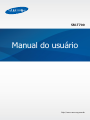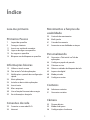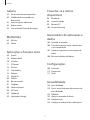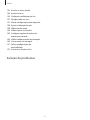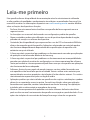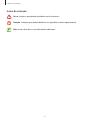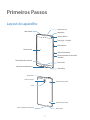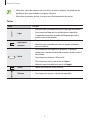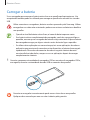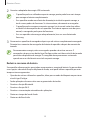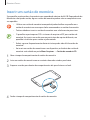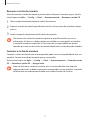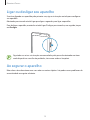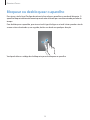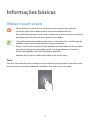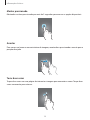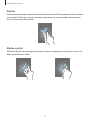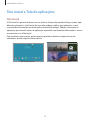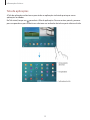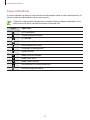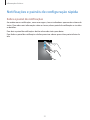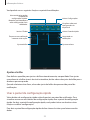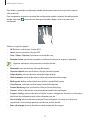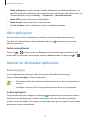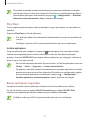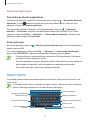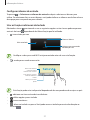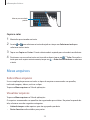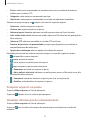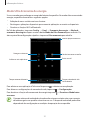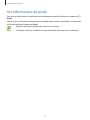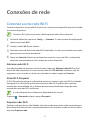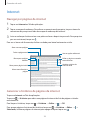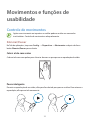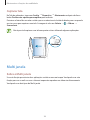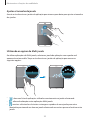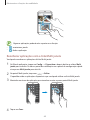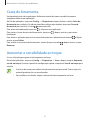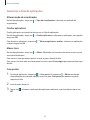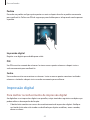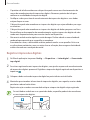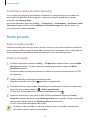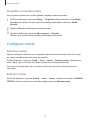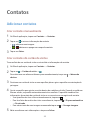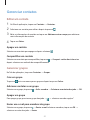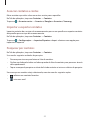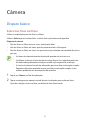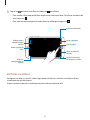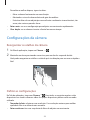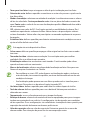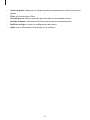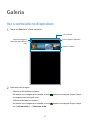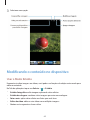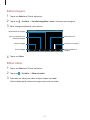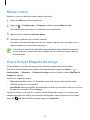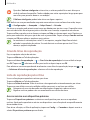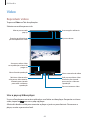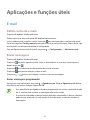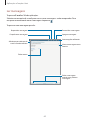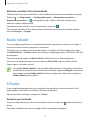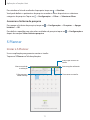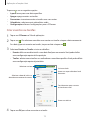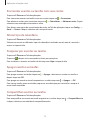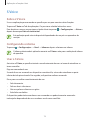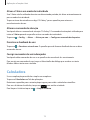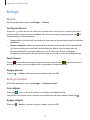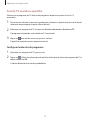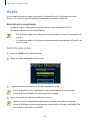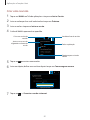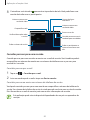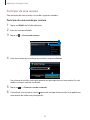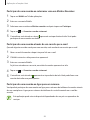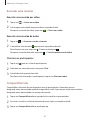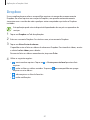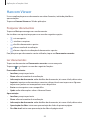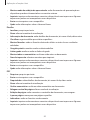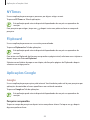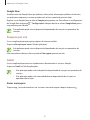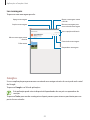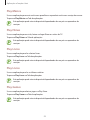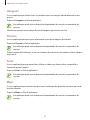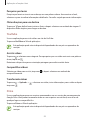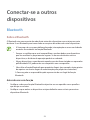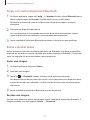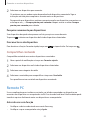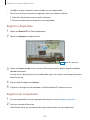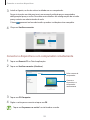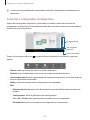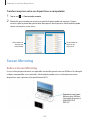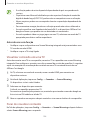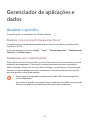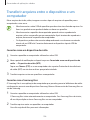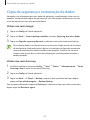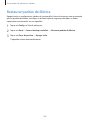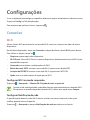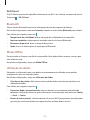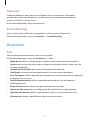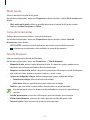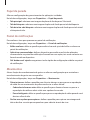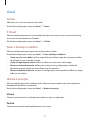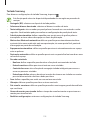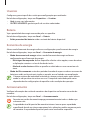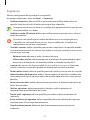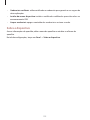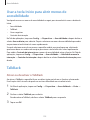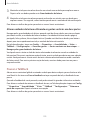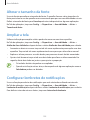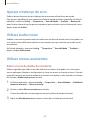Samsung SM-T700 Manual do usuário
- Categoria
- Celulares
- Tipo
- Manual do usuário

2
Índice
Leia-me primeiro
Primeiros Passos
7 Layout do aparelho
9 Carregar a bateria
11 Inserir um cartão de memória
13 Ligar ou desligar seu aparelho
13 Ao segurar o aparelho
14 Bloquear ou desbloquear o aparelho
Informações básicas
15 Utilizar o touch screen
18 Tela inicial e Tela de aplicações
21 Notificações e painéis de configuração
rápida
24 Abrir aplicações
24 Instalar ou desinstalar aplicações
26 Inserir texto
28 Meus arquivos
30 Usar a função Economia de energia
32 Ver informações da ajuda
Conexões de rede
33 Conectar a uma rede Wi-Fi
34 Internet
Movimentos e funções de
usabilidade
35 Controle de movimentos
36 Multi janela
41 Caixa de ferramenta
41 Aumentar a sensibilidade ao toque
Personalizando
42 Gerenciar a Tela inicial e a Tela de
aplicações
44 Configurar papéis de parede
44 Otimizar o visor
44 Alterar o método de bloqueio de tela
45 Impressão digital
48 Modo privado
49 Configurar contas
Contatos
50 Adicionar contatos
51 Gerenciar contatos
Câmera
53 Disparo básico
55 Modo de disparo
56 Configurações da câmera

Índice
3
Conectar-se a outros
dispositivos
96 Bluetooth
98 Conexão rápida
99 Remote PC
103 Screen Mirroring
Gerenciador de aplicações e
dados
105 Atualizar o aparelho
106 Transferir arquivos entre o dispositivo
e um computador
107 Cópia de segurança e restauração de
dados
108 Restaurar padrão de fábrica
Configurações
109 Conexões
112 Dispositivo
117 Geral
Acessibilidade
124 Acessibilidade
125 Usar a tecla Início para abrir menus de
acessibilidade
125 TalkBack
135 Alterar o tamanho da fonte
135 Ampliar a tela
135 Configurar lembretes de notificações
Galeria
59 Ver o conteúdo no dispositivo
60 Modificando o conteúdo no
dispositivo
62 Acessar opções adicionais
63 Marcar rostos
63 Usar a função Etiqueta de amigo
Multimídia
64 Música
66 Vídeo
Aplicações e funções úteis
68 E-mail
70 Modo Infantil
70 S Finder
71 S Planner
74 S Voice
75 Calculadora
76 Relógio
77 WatchOn
80 WebEx
86 Businessweek+
87 Dropbox
88 Hancom Viewer
90 NYTimes
90 Flipboard
90 Aplicações Google

Índice
4
136 Inverter as cores da tela
136 Ajuste de cores
136 Configurar notificação por luz
137 Desligar todos os sons
137 Alterar configurações para legendas
138 Ajustar o balanço do som
138 Utilizar áudio mono
138 Utilizar menus assistentes
140 Configurar opções do atraso do
manter pressionado
140 Utilizar modo controle de interação
140 Usar o modo só um toque
141 Definir configurações de
acessibilidade
142 Usar outras funções úteis
Solução de problemas

5
Leia-me primeiro
Este aparelho oferece alta qualidade de comunicação móvel e entretenimento utilizando
os altos padrões de qualidade e conhecimentos tecnológicos especializados Samsung. Este
manual do usuário e as informações disponíveis em www.samsung.com.br contém detalhes
sobre as funções do dispositivo e funções.
•
Por favor, leia este manual antes de utilizar seu aparelho de forma a garantir um uso
seguro e correto.
•
As descrições nesse manual são baseadas nas configurações padrão do aparelho.
•
Alguns conteúdos podem estar diferentes em seu dispositivo dependendo da região,
provedor de serviços ou software do dispositivo.
•
Conteúdos (de alta qualidade) que requerem altos usos do CPU e da memória RAM irão
afetar o desempenho geral do aparelho. Aplicações relacionadas ao conteúdo podem
não funcionar adequadamente dependendo das especificações do aparelho e do
ambiente em que é utilizado.
•
A Samsung não é responsável por problemas no funcionamento causados por aplicações
de qualquer outro fornecedor diferente da Samsung.
•
A Samsung não é responsável por problemas no funcionamento ou incompatibilidades
causados por edição do usuário das configurações no sistema operacional do software.
Tentar personalizar o sistema operacional pode fazer com que seu aparelho ou aplicações
não funcionem de forma adequada.
•
Softwares, fontes de som, papéis de parede, imagens e outras mídias fornecidas com
este aparelho estão licenciados para uso limitado. Extrair e utilizar estes materiais para
comercialização ou outros propósitos são infrações à lei dos direitos autorais. Os usuários
são inteiramente responsáveis pelo uso ilegal de mídia.
•
Aplicações padrões que vão instaladas no aparelho estão sujeitas a atualizações e podem
deixar de ser suportadas sem aviso prévio. Se você tiver dúvidas sobre uma aplicação
fornecida com o aparelho, contate o atendimento ao cliente Samsung. Para aplicações
instaladas pelo usuário contate as operadoras de serviço.
•
Alterar o sistema operacional do aparelho ou instalar softwares de fontes não oficiais
pode resultar em mau funcionamento do aparelho e corrupção ou perda de dados. Essas
ações são violações do seu contrato de licença Samsung e irá anular sua garantia.

Leia-me primeiro
6
Ícones de instrução
Aviso: situações que podem prejudicar você ou terceiros.
Atenção: situações que podem danificar seu aparelho ou outro equipamento.
Nota: notas, dicas de uso ou informações adicionais.

7
Primeiros Passos
Layout do aparelho
Microfone
Touch screen
Tecla Aplicações recentes
Alto-falante
Conector multifuncional
Sensor de Luz
Tecla Inicio
Tecla Voltar
Tecla Ligar / Desligar
Tecla Volume
LED Infravermelho
Compartimento do cartão de
memória
Câmera frontal
Câmera traseira
Antena GPS
Flash
Conector do fone de ouvido
Conector de pressão
Conector de pressão
Alto-falante

Primeiros Passos
8
•
Não cubra a área da antena com suas mãos ou outros objetos. Isto pode causar
problemas de conectividade ou esgotar a bateria.
•
Não utilize o protetor de tela. Isso gera mau funcionamento do sensor.
Teclas
Tecla Função
Ligar
•
Mantenha pressionada para ligar ou desligar o aparelho.
•
Pressione para bloquear ou desbloquear o aparelho.
O aparelho muda para o modo de bloqueio quando o
touch screen é desativado.
Aplicações
recentes
•
Toque para abrir a lista de aplicações recentes.
•
Mantenha pressionado para acessar opções adicionais
para a tela atual.
Início
•
Pressione para desbloquear o aparelho. O aparelho
muda para o modo de bloqueio quando o touch screen é
desativado.
•
Pressione para retornar à Tela inicial.
•
Pressione duas vezes para iniciar o
S Voice
.
•
Mantenha pressionado para iniciar o
Google
.
Voltar
•
Toque para retornar à tela anterior.
Volume
•
Pressione para ajustar o volume do aparelho.

Primeiros Passos
9
Carregar a bateria
Use o carregador para carregar a bateria antes de usar o aparelho pela primeira vez. Um
computador também pode ser utilizado para carregar o aparelho ao conectá-los via cabo
USB.
Utilize somente os carregadores, baterias e cabos aprovados pela Samsung. Utilizar
carregadores ou cabos não autorizados pode causar estouro na bateria ou danificar
seu aparelho.
•
Quando o nível da bateria estiver fraco, o ícone da bateria aparece vazio.
•
Se a bateria estiver completamente descarregada, você não conseguirá ligar o
aparelho, mesmo que o carregador de bateria esteja conectado. Espere a bateria
descarregada carregar por alguns minutos antes de tentar ligar o aparelho.
•
Se utilizar várias aplicações ao mesmo tempo, tais como aplicações de rede ou
aplicações que precisem de conexão a outro dispositivo, a bateria descarregará
rapidamente. Para evitar desconectar da rede ou esgotar a bateria durante
uma transferência de dados, sempre use essas aplicações depois de carregar
completamente a bateria.
1
Conecte a pequena extremidade do carregador USB no conector do carregador USB e,
em seguida, conecte a extremidade do cabo USB no conector do aparelho.
Conectar o carregador incorretamente pode causar sérios danos ao aparelho.
Qualquer dano causado por mau uso não é coberto pela garantia.

Primeiros Passos
10
2
Conecte o adaptador de energia USB na tomada.
•
O aparelho pode ser utilizado enquanto carrega, porém pode levar mais tempo
para carregar a bateria completamente.
•
Se o aparelho receber uma fonte de alimentação instável enquanto carrega, o
touch screen pode não funcionar. Se isto acontecer, desconecte o carregador.
•
O aparelho pode se aquecer enquanto carrega. Isto é normal e não deve afetar
a vida útil ou desempenho de seu aparelho. Se a bateria aquecer mais do que o
normal, o carregador pode parar de funcionar.
•
Se o seu aparelho não carregar adequadamente, leve-o a uma Autorizada
Samsung.
3
Desconecte o aparelho do carregador depois que ele estiver completamente carregado.
Primeiro tire o conector do carregador de bateria do aparelho e depois desconecte da
tomada.
Para economizar energia, retire o carregador quando não estiver em uso. O
carregador não possui um botão Ligar/Desligar, então você deve retirá-lo da tomada
para evitar desperdício de energia. O carregador deve permanecer na tomada
quando em uso e facilmente acessível enquanto carrega.
Reduzir o consumo da bateria
Seu aparelho oferece opções que ajudam a economizar a energia da bateria. Ao personalizar
essas opções e desativar funções de plano de fundo, você pode utilizar o aparelho por mais
tempo entre carregamentos:
•
Quando não estiver utilizando o aparelho, altere para o modo de bloqueio ao pressionar
a tecla Ligar/Desligar.
•
Feche aplicações desnecessárias com o gerenciador de tarefas.
•
Desative a função Bluetooth.
•
Desative a função Wi-Fi.
•
Desative a sincronização automática das aplicações.
•
Diminua o tempo da luz de fundo.
•
Diminua o brilho da tela.

Primeiros Passos
11
Inserir um cartão de memória
Seu aparelho aceita cartões de memória com capacidade máxima de 64 GB. Dependendo do
fabricante e do tipo do cartão, alguns cartões de memória podem não ser compatíveis com
seu aparelho.
•
Utilizar um cartão de memória incompatível pode danificar o aparelho ou o
cartão de memória ou corromper dados armazenados no cartão de memória.
•
Tenha cuidado ao inserir o cartão de memória com o lado correto para cima.
•
O aparelho suporta apenas FAT e sistemas de arquivo exFAT para cartões de
memória. Ao inserir um cartão com uma estrutura de arquivo diferente, seu
aparelho irá solicitar que o cartão seja formatado.
•
Excluir e gravar frequentemente diminuirá o tempo de vida útil do cartão de
memória.
•
Ao inserir um cartão de memória em seu dispositivo, o diretório do cartão de
memória será exibido na pasta
Meus Arquivos
→
Cartão de memória SD
.
1
Abra a tampa do compartimento do cartão de memória.
2
Insira um cartão de memória com os contatos dourados virados para baixo.
3
Empurre o cartão para dentro do compartimento até que ele trave no local.
4
Feche a tampa do compartimento do cartão de memória.

Primeiros Passos
12
Remover o cartão de memória
Antes de remover o cartão de memória, primeiro desinstale para a remoção segura. Na tela
inicial, toque em
Aplic.
→
Config.
→
Geral
→
Armazenamento
→
Remover o cartão SD
.
1
Abra a tampa do compartimento do cartão de memória.
2
Empurre o cartão de memória gentilmente até ele se desconectar do aparelho e depois
retire-o.
3
Feche a tampa do compartimento do cartão de memória.
Não remova um cartão de memória enquanto o aparelho transfere ou acessa
informações. Ao fazer isso, dados podem ser perdidos ou corrompidos ou danificar
o cartão de memória ou aparelho. A Samsung não se responsabiliza por perdas
causadas por mau uso de cartões de memória danificados, incluindo perda de dados.
Formatar o cartão de memória
Formatar o cartão de memória em um computador pode causar incompatibilidade com seu
aparelho. Formate o cartão de memória apenas no aparelho.
Na tela inicial, toque em
Aplic.
→
Config.
→
Geral
→
Armazenamento
→
Formatar cartão
SD
→
Formatar o cartão SD
→
Apagar tudo
.
Antes de formatar o cartão de memória, não se esqueça de fazer uma cópia de
segurança de todos os dados importantes armazenados em seu aparelho. A garantia
do fabricante não cobre perda de dados em virtude de ações de usuários.

Primeiros Passos
13
Ligar ou desligar seu aparelho
Se estiver ligando seu aparelho pela primeira vez, siga as instruções na tela para configurar
seu aparelho.
Mantenha pressionada a tecla Ligar por alguns segundos para ligar o aparelho.
Para desligar o aparelho, mantenha a tecla Ligar/Desligar pressionada e, em seguida, toque
em
Desligar
.
Siga todos os avisos e instruções recomendadas pelo pessoal autorizado em áreas
onde dispositivos sem fio são proibidos, tais como: aviões e hospitais.
Ao segurar o aparelho
Não cubra a área da antena com suas mãos ou outros objetos. Isto pode causar problemas de
conectividade ou esgotar a bateria.

Primeiros Passos
14
Bloquear ou desbloquear o aparelho
Pressionar a tecla Ligar/Desligar desativa a tela e coloca o aparelho no modo de bloqueio. O
aparelho bloqueia automaticamente quando não utilizado por um determinado período de
tempo.
Para desbloquear o aparelho, pressione a tecla Ligar/desligar ou a tecla Início quando o touch
screen estiver desativado e, em seguida, deslize seu dedo em qualquer direção.
Você pode alterar o código de desbloqueio para desbloquear o aparelho.

15
Informações básicas
Utilizar o touch screen
•
Não permita que a tela entre em contato com outros dispositivos elétricos.
Descargas eletrostáticas podem causar mau funcionamento da tela.
•
Para evitar danos ao touch screen, não o toque com nenhum instrumento afiado e
não aplique pressão excessiva com a ponta de seus dedos.
•
O aparelho pode não reconhecer seus gestos se você executá-los muito longe do
aparelho ou ao usar acessórios de cores escuras, como luvas.
•
Deixar o touch screen ativo por longos períodos de tempo pode resultar em falhas
na imagem (imagem desvanecendo na tela) ou imagem fantasma. Desative o
touch screen quando não estiver utilizando o aparelho.
•
Recomenda-se utilizar os dedos para utilizar a tela touch screen.
Tocar
Para abrir uma aplicação, para selecionar um item do menu,para pressionar uma tecla na tela
ou para inserir um caractere utilizando o teclado na tela, toque-a com um dedo.

Informações básicas
16
Manter pressionado
Mantenha um item pressionado por mais de 2 segundos para acessar as opções disponíveis.
Arrastar
Para mover um ícone ou uma miniatura de imagem, mantenha-o pressionado e arraste para a
posição desejada.
Tocar duas vezes
Toque duas vezes em uma página da internet ou imagem para aumentar o zoom. Toque duas
vezes novamente para retornar.

Informações básicas
17
Deslizar
Deslize para a esquerda ou para a direita na Tela inicial ou na Tela de aplicações para visualizar
outro painel. Deslize para cima ou para baixo para percorrer em uma página da internet ou
em uma lista como a de contatos.
Afastar e juntar
Afaste dois dedos em uma página da internet, mapa ou imagem para aumentá-la. Junte seus
dedos para diminuir o zoom.

Informações básicas
18
Tela inicial e Tela de aplicações
Tela inicial
A Tela inicial é o ponto inicial para acessar todas as funções do aparelho. Ela possui dois tipos
diferentes de painéis. A tela inicial clássica exibe widgets, atalhos para aplicações, e mais,
e o painel da tela inicial de conteúdo exibe conteúdo de widgets. Widgets são pequenas
aplicações que iniciam funções de aplicações específicas que fornecem informações e acesso
conveniente na sua Tela inicial.
Para visualizar outros painéis, percorra para esquerda ou direita ou toque em um dos
indicadores de tela na parte inferior da tela.
<Tela inicial de conteúdo><Tela inicial clássica>

Informaçõesbásicas
19
Tela de aplicações
ATeladeaplicaçõesexibeíconesparatodasasaplicaçõesincluindoquaisquernovas
aplicaçõesinstaladas.
NaTelainicial,toqueem
paraabriraTeladeaplicações.Paraveroutrospainéis,percorra
paraaesquerdaouparaadireitaouselecioneumindicadordetelanaparteinferiordatela.

Informações básicas
20
Ícones indicadores
Os ícones exibidos na barra de status fornecem informações sobre o status do dispositivo. Os
ícones listados na tabela abaixo são os mais comuns.
A barra de status poderá não aparecer no topo da tela em algumas aplicações. Para
exibir a barra de status, deslize para baixo no topo da tela.
Ícone Significado
Wi-Fi conectado
Função Bluetooth ativada
GPS ativado
Suspensão inteligente ou pausa inteligente ativa
Sincronizado com a web
Conectado ao computador
Alarme ativado
Modo silencioso ativado
Modo vibrar ativo
Modo Offline ativado
Erro ocorrido ou cuidado necessário
Nível de energia da bateria
A página está carregando...
A página está carregando...
A página está carregando...
A página está carregando...
A página está carregando...
A página está carregando...
A página está carregando...
A página está carregando...
A página está carregando...
A página está carregando...
A página está carregando...
A página está carregando...
A página está carregando...
A página está carregando...
A página está carregando...
A página está carregando...
A página está carregando...
A página está carregando...
A página está carregando...
A página está carregando...
A página está carregando...
A página está carregando...
A página está carregando...
A página está carregando...
A página está carregando...
A página está carregando...
A página está carregando...
A página está carregando...
A página está carregando...
A página está carregando...
A página está carregando...
A página está carregando...
A página está carregando...
A página está carregando...
A página está carregando...
A página está carregando...
A página está carregando...
A página está carregando...
A página está carregando...
A página está carregando...
A página está carregando...
A página está carregando...
A página está carregando...
A página está carregando...
A página está carregando...
A página está carregando...
A página está carregando...
A página está carregando...
A página está carregando...
A página está carregando...
A página está carregando...
A página está carregando...
A página está carregando...
A página está carregando...
A página está carregando...
A página está carregando...
A página está carregando...
A página está carregando...
A página está carregando...
A página está carregando...
A página está carregando...
A página está carregando...
A página está carregando...
A página está carregando...
A página está carregando...
A página está carregando...
A página está carregando...
A página está carregando...
A página está carregando...
A página está carregando...
A página está carregando...
A página está carregando...
A página está carregando...
A página está carregando...
A página está carregando...
A página está carregando...
A página está carregando...
A página está carregando...
A página está carregando...
A página está carregando...
A página está carregando...
A página está carregando...
A página está carregando...
A página está carregando...
A página está carregando...
A página está carregando...
A página está carregando...
A página está carregando...
A página está carregando...
A página está carregando...
A página está carregando...
A página está carregando...
A página está carregando...
A página está carregando...
A página está carregando...
A página está carregando...
A página está carregando...
A página está carregando...
A página está carregando...
A página está carregando...
A página está carregando...
A página está carregando...
A página está carregando...
A página está carregando...
A página está carregando...
A página está carregando...
A página está carregando...
A página está carregando...
A página está carregando...
A página está carregando...
A página está carregando...
A página está carregando...
A página está carregando...
A página está carregando...
A página está carregando...
A página está carregando...
A página está carregando...
A página está carregando...
A página está carregando...
A página está carregando...
A página está carregando...
A página está carregando...
A página está carregando...
A página está carregando...
A página está carregando...
A página está carregando...
A página está carregando...
-
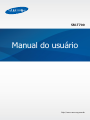 1
1
-
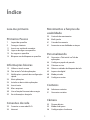 2
2
-
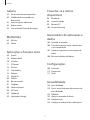 3
3
-
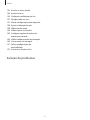 4
4
-
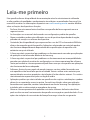 5
5
-
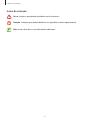 6
6
-
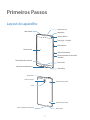 7
7
-
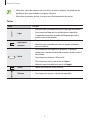 8
8
-
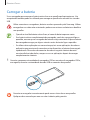 9
9
-
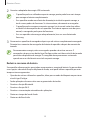 10
10
-
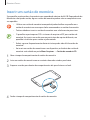 11
11
-
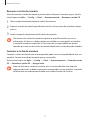 12
12
-
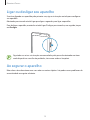 13
13
-
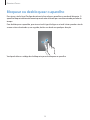 14
14
-
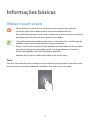 15
15
-
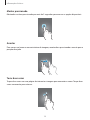 16
16
-
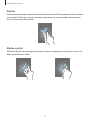 17
17
-
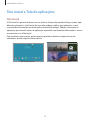 18
18
-
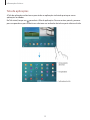 19
19
-
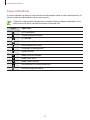 20
20
-
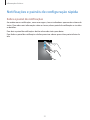 21
21
-
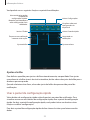 22
22
-
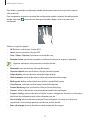 23
23
-
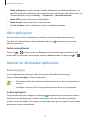 24
24
-
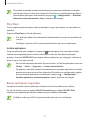 25
25
-
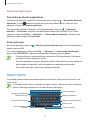 26
26
-
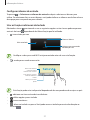 27
27
-
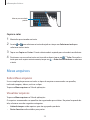 28
28
-
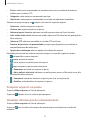 29
29
-
 30
30
-
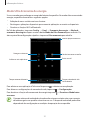 31
31
-
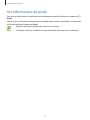 32
32
-
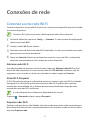 33
33
-
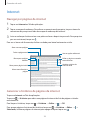 34
34
-
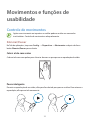 35
35
-
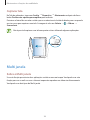 36
36
-
 37
37
-
 38
38
-
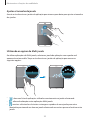 39
39
-
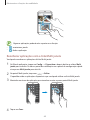 40
40
-
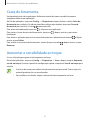 41
41
-
 42
42
-
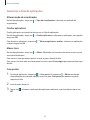 43
43
-
 44
44
-
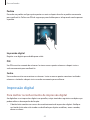 45
45
-
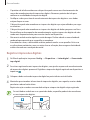 46
46
-
 47
47
-
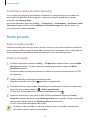 48
48
-
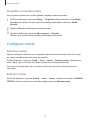 49
49
-
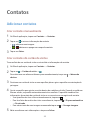 50
50
-
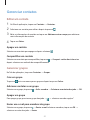 51
51
-
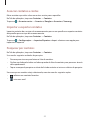 52
52
-
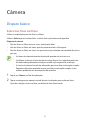 53
53
-
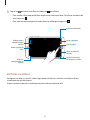 54
54
-
 55
55
-
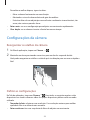 56
56
-
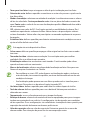 57
57
-
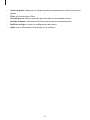 58
58
-
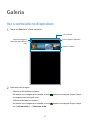 59
59
-
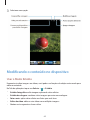 60
60
-
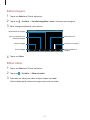 61
61
-
 62
62
-
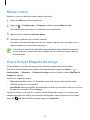 63
63
-
 64
64
-
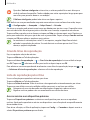 65
65
-
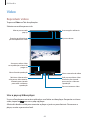 66
66
-
 67
67
-
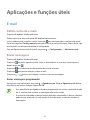 68
68
-
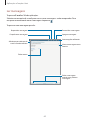 69
69
-
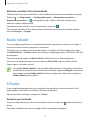 70
70
-
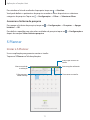 71
71
-
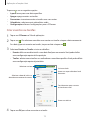 72
72
-
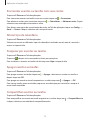 73
73
-
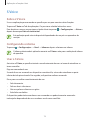 74
74
-
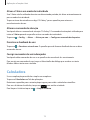 75
75
-
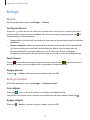 76
76
-
 77
77
-
 78
78
-
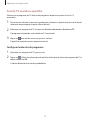 79
79
-
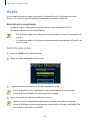 80
80
-
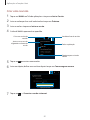 81
81
-
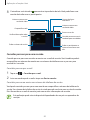 82
82
-
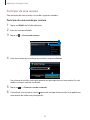 83
83
-
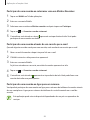 84
84
-
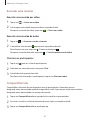 85
85
-
 86
86
-
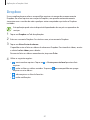 87
87
-
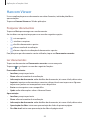 88
88
-
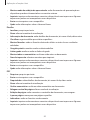 89
89
-
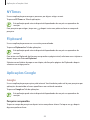 90
90
-
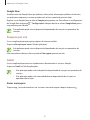 91
91
-
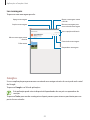 92
92
-
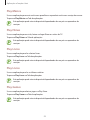 93
93
-
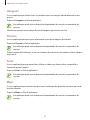 94
94
-
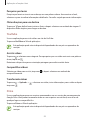 95
95
-
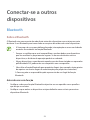 96
96
-
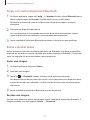 97
97
-
 98
98
-
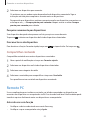 99
99
-
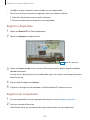 100
100
-
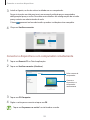 101
101
-
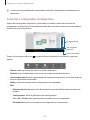 102
102
-
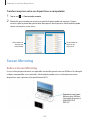 103
103
-
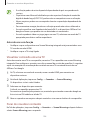 104
104
-
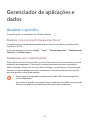 105
105
-
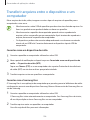 106
106
-
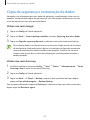 107
107
-
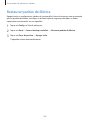 108
108
-
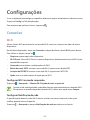 109
109
-
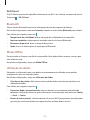 110
110
-
 111
111
-
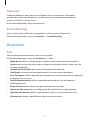 112
112
-
 113
113
-
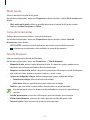 114
114
-
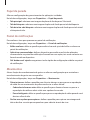 115
115
-
 116
116
-
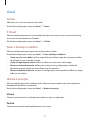 117
117
-
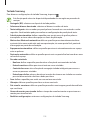 118
118
-
 119
119
-
 120
120
-
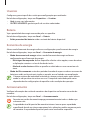 121
121
-
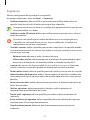 122
122
-
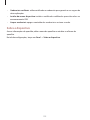 123
123
-
 124
124
-
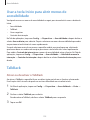 125
125
-
 126
126
-
 127
127
-
 128
128
-
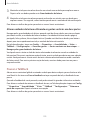 129
129
-
 130
130
-
 131
131
-
 132
132
-
 133
133
-
 134
134
-
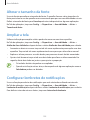 135
135
-
 136
136
-
 137
137
-
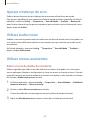 138
138
-
 139
139
-
 140
140
-
 141
141
-
 142
142
-
 143
143
-
 144
144
-
 145
145
-
 146
146
-
 147
147
Samsung SM-T700 Manual do usuário
- Categoria
- Celulares
- Tipo
- Manual do usuário